
Excel(エクセル)シート内の行や列を追加したり、削除をする方法だよ
行を挿入する
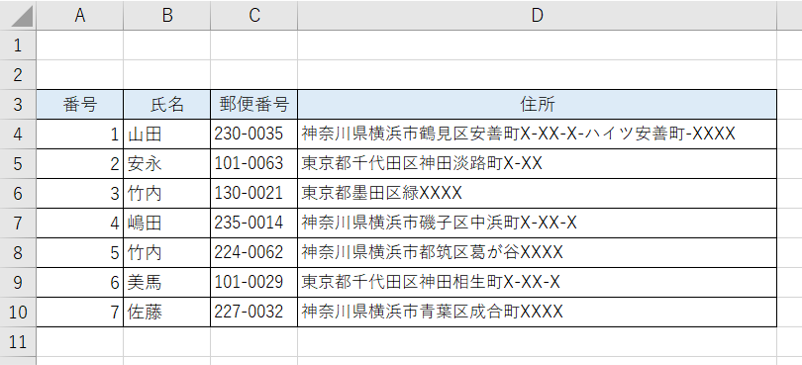
この様な住所録があったとします。
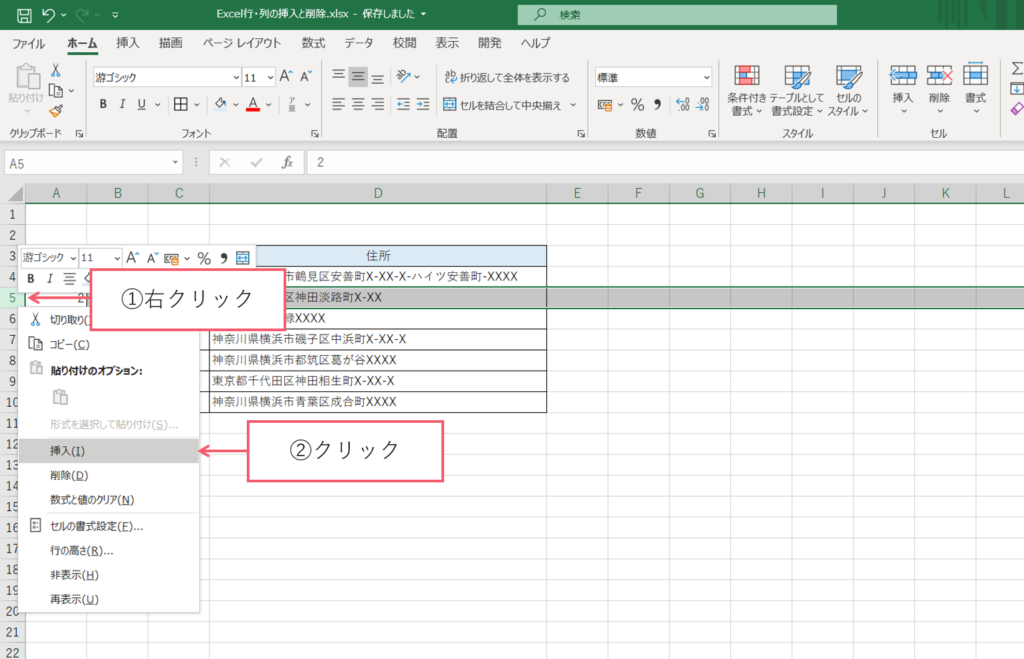
挿入したい行番号を選択し右クリックして挿入を押して下さい。
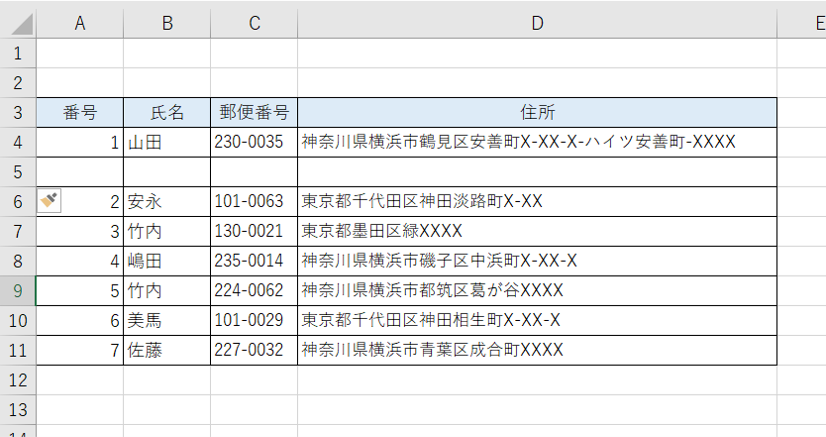
新しく行が挿入されました。
列の挿入
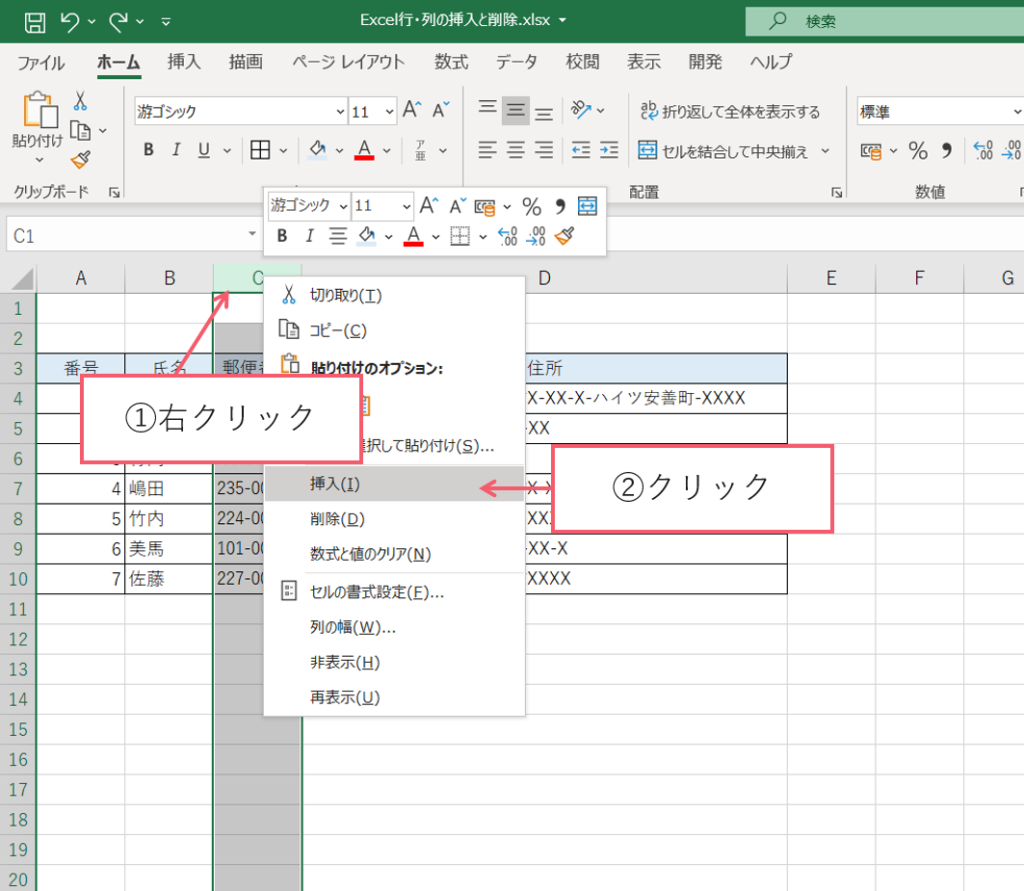
挿入したい列番号を選択し右クリックして挿入を押して下さい。
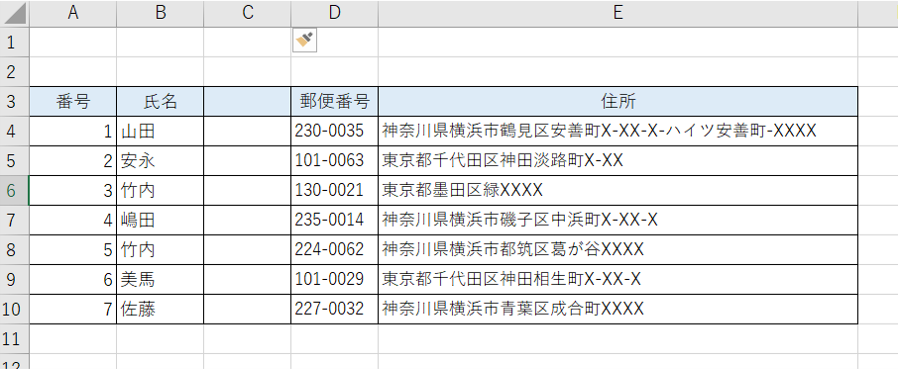
列が挿入されました。
行を削除する
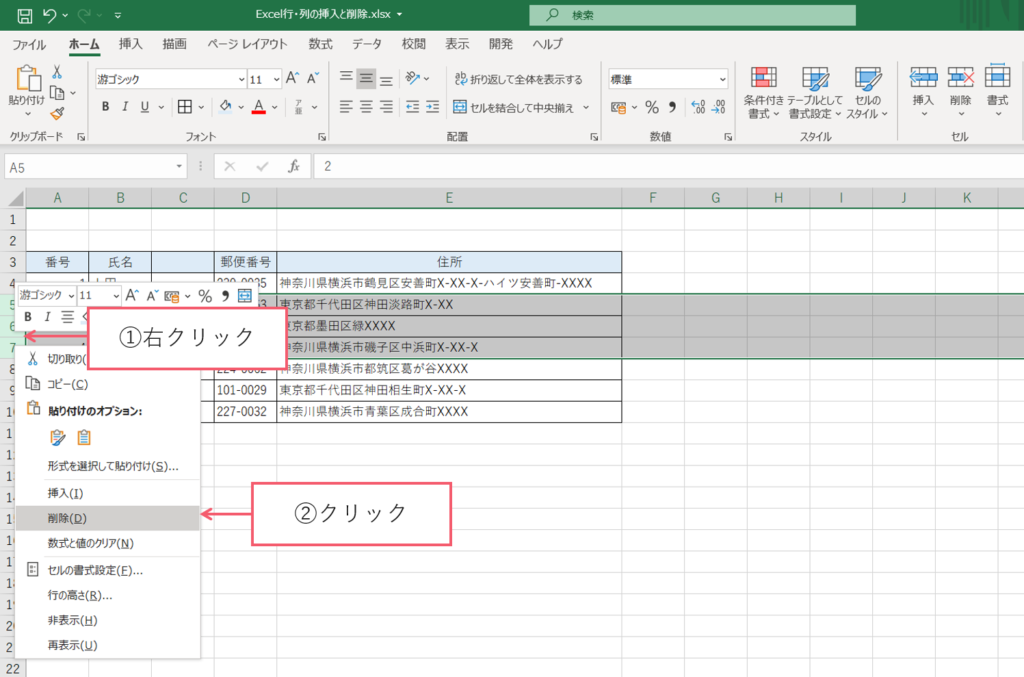
削除したい行番号を選択し右クリックを押して 削除をクリックしてください。
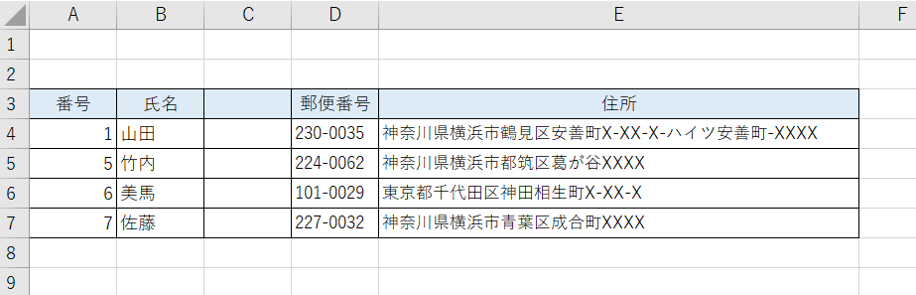
選択した業が削除されました。
列の削除
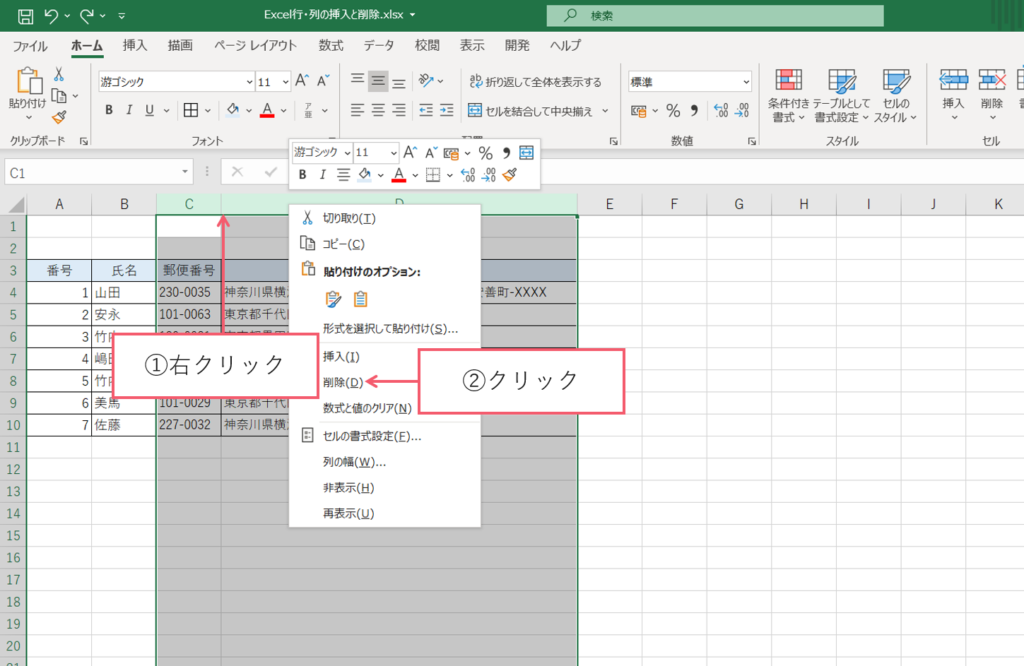
削除したい行番号を選択し右クリックを押して 削除をクリックしてください。
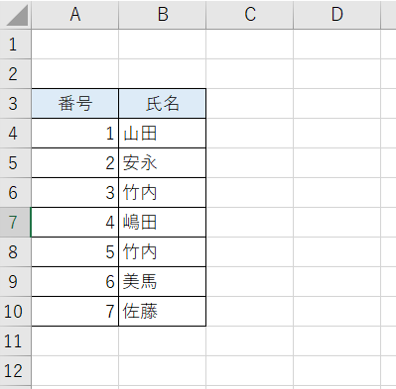
選択した列が削除されました。
シートの挿入・削除の記事はこちらです。





コメント